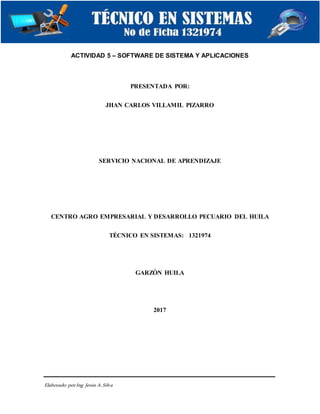
Actividad software de sistema y aplicaciones
- 1. Elaborado porIng. Jesús A.Silva ACTIVIDAD 5 – SOFTWARE DE SISTEMA Y APLICACIONES PRESENTADA POR: JHAN CARLOS VILLAMIL PIZARRO SERVICIO NACIONAL DE APRENDIZAJE CENTRO AGRO EMPRESARIAL Y DESARROLLO PECUARIO DEL HUILA TÉCNICO EN SISTEMAS: 1321974 GARZÓN HUILA 2017
- 2. Elaborado porIng. Jesús A.Silva Actividad 5 – software de sistema y aplicaciones Presentada por: Jhan Carlos Villamil pizarro Presentado a: Jesús Andrés silva plazas Ingeniero de sistemas Servicio nacional de aprendizaje Centro agro empresarial y desarrollo pecuario del Huila Técnico sistemas: 1321974 Garzón Huila
- 3. Elaborado porIng. Jesús A.Silva 2017 ACTIVIDAD 5 – SOFTWARE DE SISTEMA Y APLICACIONES 1. Escribir con sus propias palabras que es una máquina virtual, cual fue la máquina virtual utilizada en la práctica y que configuración realizo al momento de crearla. 2. Cuál es la diferencia entre una máquina virtual y una maquina real para la instalación de un sistema operativo. 3. Enumere y describa los pasos para instalar un sistema operativo Microsoft y Linux en un maquina real. 4. Realice un cuadro comparativo entre los sistemas operativos Microsoft, Linux y de Apple, describiendo sus principales características, licencias, especificaciones mínimas de hardware y seguridad. 5. Realice un cuadro de diferencias entre Windows 10, Ubuntu y Sierra. 6. Enumere, escriba y explique su función de los principales programas que debe tener instalado en un equipo de cómputo. 7. Explicar en qué momento es necesario instalar los controladores de hardware en un equipo de cómputo. 8. Enumere y explique las aplicaciones que viene instaladas de forma predeterminadas con el sistema operativo Windows 10 y Ubuntu. 9. Cuáles son los pasos para realizar la instalación y desinstalación de un software de aplicación en un sistema operativo operativos Microsoft, Linux y de Apple. 10.Realice una investigación detallada sobre los sistemas de archivos que maneja operativos Microsoft, Linux y de Apple. 11.Para usted, cual fue es el mejor sistema operativo, justifique su respuesta.
- 4. Elaborado porIng. Jesús A.Silva RESPUESTAS. 1. Una máquina virtual es un software que imita un ordenador, como si fuera un ordenador real, esto sucede dentro de una ventana dentro del sistema operativo que uso o usamos como algún otro programa que usemos en nuestro ordenador. La máquina que utilizamos fue virtual Box, primero debemos crearla después de crearla debemos escoger que sistema operativo vamos a instalarle, colocarle el nombre y después el espacio del disco duro y la memoria cuanta cantidad necesitamos para instalar y las particiones del disco duro. Y de ay viene la instalación del Windows o el sistema operativo que vaya a instalar. 2. La diferencia de una maquina real a una virtual, la diferencia es que la máquina virtual es un simulador (un software) que pues se hace pasar por un pc donde podemos instalar un sistema operativo en el interior de otro sistema operativo que es dela maquina real y la maquina real es la que tiene físicamente con todo y sus componentes de hardware y software. 3. 1. Ingresar a la BIOS de tu computadora. Apagar la computadora en la que vamos a instalar Windows y volveremos a encenderla. Cuando la pantalla del BIOS aparezca o si se te solicita hacerlo, presiona Supr, ⎋ Esc, F2, F10 o F9 (dependiendo de la placa madre de tu computadora) para ingresar al sistema BIOS. Por lo general, la tecla para ingresar al BIOS se muestra en la pantalla.ç 2. Encuentra el menú de las opciones de arranque de tu BIOS. El menú de opciones de arranque del BIOS puede variar en ubicación o nombre al de la ilustración, pero podrás encontrarlo si lo buscas bien. 3. Seleccionamos la unidad de CD-ROM como el primer dispositivo de arranque de tu computadora. Este método puede variar dependiendo de la computadora, el menú de opciones de arranque generalmente es un menú de nombres de dispositivos móviles donde puedes seleccionar la unidad de CD-ROM como el primer dispositivo de arranque. También puede ser una lista de dispositivos en la que puedes establecer el orden de arranque. Si estás atascado, podemos hacer una consulta en un manual en Internet para obtener ayuda.
- 5. Elaborado porIng. Jesús A.Silva 4. Guarda los cambios de la configuración. Presiona el botón que se indica en la pantalla o selecciona la opción guardar desde el menú del BIOS para guardar la configuración. 5. Apaga tu computadora. Apaga tu computadora seleccionado la opción de apagado en tu sistema operativo actual o mantén presionado el botón de encendido hasta que la máquina se apague e Introduce el disco de Windows 7 en tu disco duro. 6. Iniciamos la computadora desde el disco. Después de colocar el disco en la unidad de disco, inicia la computadora. Cuando la computadora se encienda, presiona una tecla si se te pregunta si te gustaría iniciar desde el disco al presionar cualquier tecla. Después de seleccionar la opción de iniciar desde el disco, la instalación de Windows comenzará a cargarse, Si no se te pregunta si deseas iniciar desde el disco, es posible que hayas hecho algo incorrecto. Vuelve a los pasos anteriores para solucionar el problema y luego Elijemos las opciones del programa de instalación de Windows. Una vez que el programa de instalación de Windows cargue, aparecerá una ventana. Selecciona el idioma que deseamos p, el tipo de teclado y el formato de hora y fecha, y presionamos en siguiente 7. luego nos aparece donde ya instalaremos Windows y Hacemos clic en el botón Instalar ahora. 8. Acepta los términos de licencia. Lee los términos de licencia del software de Microsoft, marca la casilla Acepto los términos de licencia y haz clic en Siguiente y luego Selecciona la instalación personalizada. 9. Decidamos en qué disco duro y partición quieres instalar Windows Instalamos Windows en el disco duro y partición de nuestra preferencia. Cuando ya tengamos decidido dónde instalar Windows, selecciónalo y haz clic en Siguiente. Windows comenzará a instalarse. LINUX 1. Descargamos el archivo ISO de Ubuntu. podemos obtener el archivo desde el sitio web de Ubuntu. Un archivo ISO es un archivo de imagen en CD al que necesitarás antes de usar. O pues si ya la tenemos en un Cd procederemos. 2. Iniciamos desde el CD. Una vez que lo hayamos grabado, reiniciamos la computadora y elijemos iniciar la computadora desde el disco. Quizá tengamos que cambiar las preferencias de arranque presionando la tecla Configuración (Setup) mientras que la computadora se está reiniciando. Por lo general, esas teclas pueden ser F12, F2 o Supr.
- 6. Elaborado porIng. Jesús A.Silva 3. Instalamos Ubuntu. Para eso los un requerimiento es que la computadora necesita al menos 4,5 GB de espacio libre, aunque es probable que quieras más espacio para instalar programas y crear archivos. Si realizas la instalación en una computadora portátil, asegúrate de que esté conectada a la corriente eléctrica, ya que el proceso puede agotar la batería más rápido que lo normal. 4. Configuramos la conexión inalámbrica. Si la computadora no está conectada a Internet a través de Ethernet, podemos configurar la conexión inalámbrica en el siguiente paso y Si no tenemos una conexión a Internet, presionamos el botón Retroceder luego de configurar la conexión inalámbrica para que podamos habilitar las actualizaciones automáticas y luego Elijemos qué hacer con el sistema operativo actual. Si tenemos instalado Windows, podemos elegir alguna de las opciones sobre cómo instalar Ubuntu o sustituimos Windows por Ubuntu. 5. Determinamos el tamaño de la partición. Si instalas Ubuntu con Windows, puedes usar el deslizador para ajustar cuánto espacio quieres asignarle a Ubuntu, aunque también hay opciones avanzadas de particionado. Recuerda que éste necesita hasta 4,5 GB, así que deja un espacio adicional para los programas y los archivos y le damos clic en Ahora cuando ya estén bien las configuraciones y luego Elijemos la ubicación. Esto se hace automáticamente si estamos conectado a Internet. Verifica que la zona horaria que muestra es la correcta y luego haz clic en Continuar. 6. Establece la distribución del teclado. Puedes elegir desde una lista de opciones o hacer clic en Detectar Distribución de Teclado para que Ubuntu elija la opción correcta automáticamente y luego Ingresamos la información de inicio de sesión. Ingresamos el nombre, el nombre de la computadora (el que se mostrará en la red), un usuario y una contraseña. Podemos configurar Ubuntu de forma que tengamos que ingresar el usuario y la contraseña cada vez que iniciemos sesión o para que ingrese automáticamente. 7. Esperamos a que finalice el proceso de instalación. La instalación comenzará luego de que hayas ingresado la información de inicio. Durante este proceso, podremos visualizar en la pantalla varios consejos sobre cómo usar Ubuntu. Tendremos que reiniciar la computadora cuando finalice el proceso para poder ejecutar Ubuntu. Y ya acabado el proceso, ya no es necesario usar el USB o el CD, simplemente encendemos la computadora normalmente. MICROSOFT LINUX MAC OS X AÑO DE APARICIÓN 2009 1991 2002 LICENCIA Microsoft CLUF (EULA) GNU GPL y otras APSL, BSD y Apple CLUF REQUISITOS DE HARDWARE PROCESADOR: 1GHz 500MHZ 1.6 GHz
- 7. Elaborado porIng. Jesús A.Silva MEMORIA RAM TARJETA GRAFICA DISCO DURO 1-2 GB direcTX 9 16-20 GB disponible. 256 MB 0 DISPONIBLE 4GB 1 GB Open CL 5GB DISPONIBLE DESARROLLO Software propietario; compartida Software libre y código abierto Código cerrado con código abierto. CARACTERISTICAS 4.
